W10系统如何关闭病毒提示功能 如何取消Windows 10系统的病毒警报提示
更新时间:2023-07-16 08:48:03作者:yang
W10系统如何关闭病毒提示功能,在使用Windows 10系统的过程中,我们经常会遇到病毒警报提示的情况,尽管这种提示是为了保护我们的电脑免受恶意软件的侵害,但有时候它们也会给我们带来一些麻烦。了解如何关闭病毒提示功能以及取消Windows 10系统的病毒警报提示是非常重要的。通过采取一些简单的步骤,我们可以轻松地关闭这些提示,提高我们的使用体验,同时确保电脑的安全性。下面将会介绍具体的方法。
具体方法:
1、在windows桌面左下角点击系统图标。
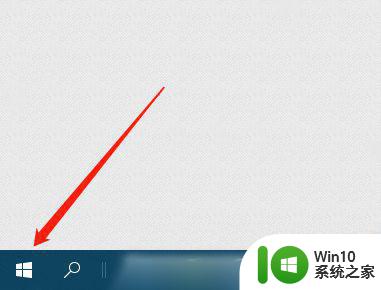
2、在弹出的菜单中找到“设置”。

3、然后在windows设置面板中找到“系统”选项,点击进入。
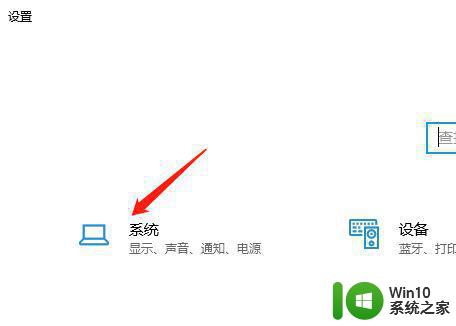
4、在左侧的标签中点击切换到通知和操作。
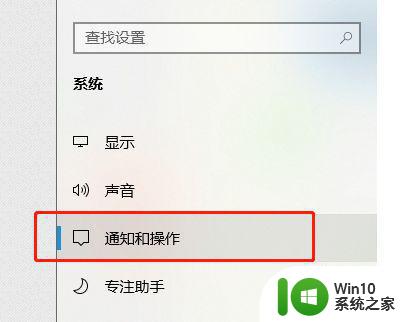
5、接着在右侧的通知下将“显示有关Windows提示”关闭。
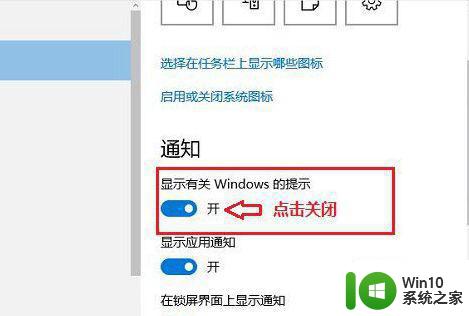
6、如果要启用,可以在windows右下角的新通知处点开,在通知列表中点击对应的消息即可进入启用。
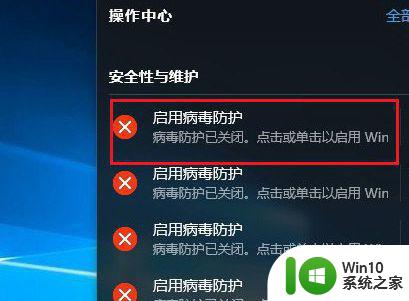
以上是如何关闭 W10 系统病毒提示功能的全部内容,如果您遇到此类问题,请按照本文所述的方法进行解决,希望这能帮到您。
W10系统如何关闭病毒提示功能 如何取消Windows 10系统的病毒警报提示相关教程
- win10怎么取消病毒提示 win10病毒防护总是弹出怎么关闭
- win10系统下载游戏老是提示有病毒怎么处理 Win10系统下载游戏如何处理病毒提示
- 怎么关闭windows10消息提示 如何关闭win10系统的消息提示功能
- windows10病毒和威胁防护功能怎么关闭 如何取消win10病毒和威胁防护
- win10电脑防病毒系统怎么关闭 window10防病毒关闭步骤
- w10怎么关闭病毒和威胁防护 如何关闭Windows 10的病毒实时防护功能
- 彻底关闭win10病毒防护系统设置方法 如何彻底关闭win10病毒防护系统
- win10提示无法成功完成操作,因为文件包含病毒的解决方法 win10提示无法成功完成操作,因为文件包含病毒怎么办
- 如何永久关闭win10病毒防护 如何彻底关闭win10病毒防护服务
- win10病毒防护如何彻底关闭 如何完全关闭win10病毒防护
- win10彻底关闭病毒和威胁防护怎么关闭 如何在win10系统中彻底关闭病毒和威胁防护
- win10病毒防护如何彻底关闭 win10彻底关闭病毒防护设置方法
- 蜘蛛侠:暗影之网win10无法运行解决方法 蜘蛛侠暗影之网win10闪退解决方法
- win10玩只狼:影逝二度游戏卡顿什么原因 win10玩只狼:影逝二度游戏卡顿的处理方法 win10只狼影逝二度游戏卡顿解决方法
- 《极品飞车13:变速》win10无法启动解决方法 极品飞车13变速win10闪退解决方法
- win10桌面图标设置没有权限访问如何处理 Win10桌面图标权限访问被拒绝怎么办
win10系统教程推荐
- 1 蜘蛛侠:暗影之网win10无法运行解决方法 蜘蛛侠暗影之网win10闪退解决方法
- 2 win10桌面图标设置没有权限访问如何处理 Win10桌面图标权限访问被拒绝怎么办
- 3 win10关闭个人信息收集的最佳方法 如何在win10中关闭个人信息收集
- 4 英雄联盟win10无法初始化图像设备怎么办 英雄联盟win10启动黑屏怎么解决
- 5 win10需要来自system权限才能删除解决方法 Win10删除文件需要管理员权限解决方法
- 6 win10电脑查看激活密码的快捷方法 win10电脑激活密码查看方法
- 7 win10平板模式怎么切换电脑模式快捷键 win10平板模式如何切换至电脑模式
- 8 win10 usb无法识别鼠标无法操作如何修复 Win10 USB接口无法识别鼠标怎么办
- 9 笔记本电脑win10更新后开机黑屏很久才有画面如何修复 win10更新后笔记本电脑开机黑屏怎么办
- 10 电脑w10设备管理器里没有蓝牙怎么办 电脑w10蓝牙设备管理器找不到
win10系统推荐
- 1 索尼笔记本ghost win10 64位原版正式版v2023.12
- 2 系统之家ghost win10 64位u盘家庭版v2023.12
- 3 电脑公司ghost win10 64位官方破解版v2023.12
- 4 系统之家windows10 64位原版安装版v2023.12
- 5 深度技术ghost win10 64位极速稳定版v2023.12
- 6 雨林木风ghost win10 64位专业旗舰版v2023.12
- 7 电脑公司ghost win10 32位正式装机版v2023.12
- 8 系统之家ghost win10 64位专业版原版下载v2023.12
- 9 深度技术ghost win10 32位最新旗舰版v2023.11
- 10 深度技术ghost win10 64位官方免激活版v2023.11